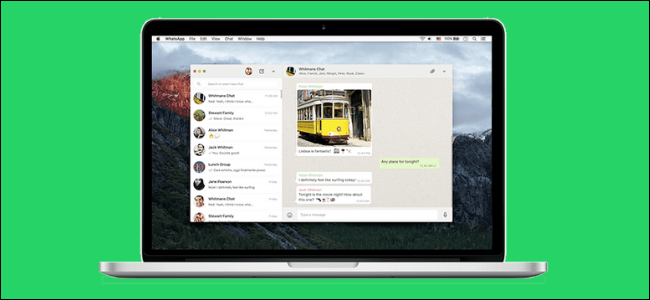نحوه کاهش فضای ذخیره سازی واتساپ در آیفون و اندروید
واتس اپ یک ابزار مدیریت ذخیره سازی داخلی در اندروید و آیفون دارد. با استفاده از این ابزار ، می توانید به سرعت مشاهده کنید که کدام مکالمه بیشترین فضای ذخیره را اشغال می کند و سپس انواع مختلف رسانه را به صورت جداگانه پاک کنید. به عنوان مثال ، می توانید فقط فیلم ها را از گپ گروهی حذف کنید. در ادامه نحوه کاهش فضای ذخیره سازی واتساپ در آیفون و اندروید را به شما توضیح می دهیم.
کاهش فضای ذخیره سازی واتساپ در Android
ابزار مدیریت ذخیره سازی را در بخش تنظیمات پیدا خواهید کرد. برنامه WhatsApp را در تلفن هوشمند اندرویدی خود باز کنید و بر روی دکمه منو سه نقطه ضربه بزنید.

در اینجا ، بر روی گزینه ” Settings ” ضربه بزنید.

اکنون لیست ” Data and Storage Usage ” را انتخاب کنید.

در اینجا ، یک بخش ” Storage Usage ” را مشاهده می کنید. این به شما می گوید فضای ذخیره سازی , واتس آپ در تلفن هوشمند اندرویدی شما چقدر است.

هنگامی که روی بخش ” Storage Usage ” ضربه می زنید ، لیستی از همه مکالمات موجود در واتس اپ را مشاهده می کنید که بر اساس میزان فضای ذخیره آنها مرتب شده اند. از بالای لیست روی یک مکالمه ضربه بزنید.

اکنون خواهید دید که چند پیام متنی ، تصاویر ، فیلم ها و GIF ها با مکالمه مرتبط هستند. بر روی دکمه ” Free Up Space ” در گوشه پایین سمت راست صفحه ضربه بزنید.

اکنون ، روی علامت تیک کنار نوع رسانه ای که می خواهید حذف کنید ، ضربه بزنید. بعد ، بر روی دکمه ” Delete Items ” ضربه بزنید.

از پنجره باز شده ، روی گزینه ” Clear Messages ” ضربه بزنید.

پیام ها و رسانه ها از ذخیره سازی WhatsApp حذف می شوند و فضای ذخیره سازی شما آزاد می شود.
آزاد کردن فضای ذخیره سازی واتس آپ در آیفون
روند کاهش فضای ذخیره سازی WhatsApp در آیفون کمی متفاوت است.
مرتبط: آموزش نصب و استفاده از واتساپ روی کامپیوتر
در آیفون خود ، برنامه WhatsApp را باز کرده و به برگه ” Settings ” بروید.
در اینجا ، بر روی گزینه ” Data and Storage Usage ” ضربه بزنید.

اکنون گزینه “Storage Usage” را انتخاب کنید.

اکنون لیستی از همه مکالمات WhatsApp ، بر اساس اندازه ، مشاهده خواهید کرد.
بر روی یک مکالمه ضربه بزنید تا جزئیات مربوط به استفاده از فضای ذخیره سازی آن را ببینید.
از پایین صفحه ، روی دکمه ” Manage ” ضربه بزنید.

اکنون انواع رسانه ای را که می خواهید حذف کنید ، انتخاب کنید.

از آنجا ، بر روی دکمه ” Clear ” ضربه بزنید.

برای تأیید دوباره روی دکمه ” Clear ” در پیام بازشده ضربه بزنید.

اکنون داده های مربوطه از ذخیره سازی WhatsApp حذف می شوند و فضای ذخیره سازی آزاد می شود.
برای بررسی فضای ذخیره موجود در آیفون می توانید به Settings > General > iPhone Storage بروید.
اگر از WhatsApp به عنوان سرویس پیام رسانی اصلی خود استفاده می کنید ، باید بدانید که می توانید ویژگی ذخیره خودکار برای رسانه های ورودی را خاموش کنید .
پس از پاک کردن مکالمات غیر ضروری ، توصیه می کنیم ویژگی های ذخیره خودکار و بارگیری خودکار را از تنظیمات غیرفعال کنید.
مرتبط: آموزش غیر فعال کردن دانلود خودکار واتساپ ( اندروید و آیفون )